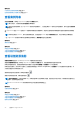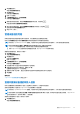Users Guide
Table Of Contents
- SupportAssist Version 2.2 for Dell OpenManage Essentials 用户指南
- 概览
- 安装、升级和卸载 SupportAssist
- 使用 Dell SupportAssist
- 启动 SupportAssist
- SupportAssist 使用入门
- 配置默认设备类型凭据
- 配置本地 SMTP 电子邮件服务器设置
- 验证设备状态
- 连接测试
- 编辑设备凭据
- 将设备特定的凭据重设为默认设备类型凭据
- 使用默认设备类型凭据覆盖设备特定的凭据
- 筛选系统日志收集
- 手动发送系统日志
- 启用或禁用系统日志的自动收集
- 启用或禁用系统日志收集计划
- 计划系统日志的定期收集
- 默认系统日志收集计划
- 为特定设备类型禁用系统日志收集计划
- 查看案例列表
- 查看设备资源清册
- 筛选显示的数据
- 从显示的数据中移除筛选器
- 对显示的数据进行排序
- 设备分组
- SupportAssist 使用的设备凭据
- 配置系统凭据
- 自动更新
- 配置代理服务器设置
- 确认通过代理服务器的连接
- 选择接收或不接收 ProSupport Plus 服务器建议报告电子邮件
- 配置电子邮件通知设置
- 将 SupportAssist 设置为维护模式
- 面向戴尔 OEM 服务器的支持
- 查看和更新联系信息
- 访问和查看日志
- 访问并查看系统日志收集
- 查看 SupportAssist 产品信息
- 查看支持信息
- 访问上下文相关帮助
- 故障排除
- Dell SupportAssist 用户界面
- 相关说明文件和资源
- 错误代码附录
注: 通过系统日志页面,您可以一次将属于特定设备类型和凭据类型的所有设备的设备特定的凭据覆盖为默认设备类型凭据。要
只重设具体设备的设备特定的凭据,请参阅将设备特定的凭据重设为默认设备类型凭据。
要将设备特定的凭据重设为默认设备类型凭据,请执行以下操作:
注: 只有您以 OpenManage Essentials 管理员、超级用户或站点管理员组的成员身份登录时,才可访问设置选项卡。
1. 单击设置选项卡。
此时会显示系统日志页面。
2. 从设备类型列表中选择设备类别。
3. 从凭据类型列表中选择凭据类别。
4. 选择使用属于当前设备类型和凭据类型的所有设备的默认设备类型凭据覆盖设备特定的凭据。
此时将显示确认对话框。
小心: 如果您选择不再显示此提醒选项,SupportAssist 将在您下次尝试覆盖设备特定的凭据时不再提示您。
5. 单击是。
6. 单击保存更改。
相关参考资料
系统日志 页面上的 49
相关任务
编辑设备凭据 页面上的 20
筛选系统日志收集
SupportAssist 收集的系统日志包含个人的可标识信息 (PII),例如可包含主机标识和网络配置数据的存储系统、主机以及网络设备的
完整配置快照。
大多数情况下,需要使用部分或所有这些数据来正确诊断问题。您公司的安全策略可能会禁止向网络外部发送此类数据。您可通过
配置 SupportAssist 筛选系统日志收集来阻止向 Dell 发送这类数据。
您可以从系统日志收集中筛选以下网络标识信息:
● 主机名
● IP 地址
● 子网掩码
● 默认网关
● MAC 地址
● DHCP 服务器
● DNS 服务器
● 进程
● 环境变量
● 注册表
● 日志
● iSCSI 数据
注: 当清除向 Dell 发送网络标识信息选项后,不会将有关您网络的某些数据传送给 Dell。这可能会妨碍 Dell 技术支持解决您的问
题。
注: 如果您的设备受 Dell ProSupport Plus 服务合约保护,则当禁用向 Dell 发送网络标识信息选项时, 您将不会收到有关您设备
的某些报告信息。
要筛选系统日志收集,请执行以下操作:
注: 只有您以 OpenManage Essentials 管理员、超级用户或站点管理员组的成员身份登录时,才可访问设置选项卡。
1. 单击设置选项卡。
此时会显示系统日志页面。
2. 单击首选项。
将显示首选项页面。
22 使用 Dell SupportAssist